مراحل آموزش مدیریت نظرات در وبلاگ وردپرس
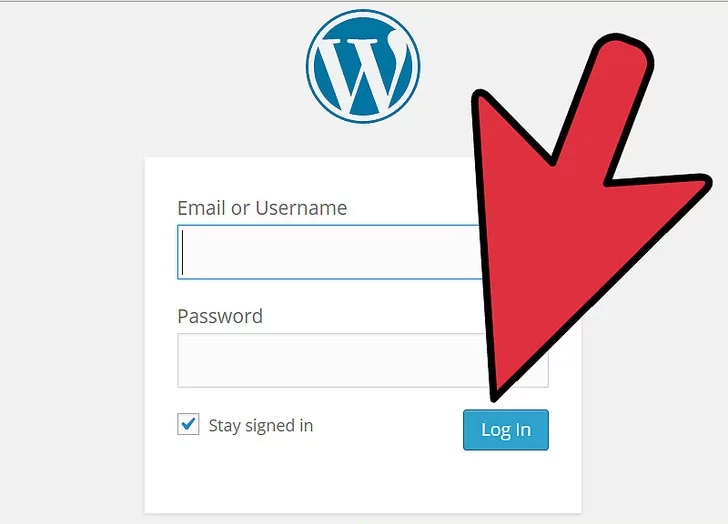
1) به حساب وردپرس خود وارد شوید. اگر شما بیش از 1 وبلاگ داشته باشید، بر روی نام وبلاگ خاصی که دارای نظراتی است که می خواهید آن را تعدیل کنید کلیک کنید. یکی از روش های زیر را برای کنترل وردپرس وبلاگ فعال کنید:
- اگر شما یک وبلاگ خصوصی میزبانی WordPress.org را فعال می کنید، به “SiteAdmin” بروید. سپس، بر روی “گزینه ها” (Options) کلیک کنید، به “وبلاگ ها” (Blogs) بروید و به دنبال پیوند فعال سازی در انتظار باشید. روی لینک کلیک کنید. هنگامی که یک وبلاگ جدید ثبت نام کردید، ممکن است سرپرست وردپرس شما نیز با این پیوند فعال شدن ایمیل دریافت کرده باشد.
- اگر شما شروع به یک وبلاگ میزبانی WordPress.com کنید، از طریق روند ثبت نام جدید وبلاگ بروید، و سپس به Dashboard خود بروید. روی تب “تنظیمات” (Settings) و گزینه “بحث” (Discussion) کلیک کنید. به گزینه های “تنظیمات دیگر نظر” (Other Comment Settings) مراجعه کنید و در صورتی که نظر شخصی را برای پر کردن یک نام یا ایمیل و یا اینکه آنها باید عضو وردپرس باشند انتخاب کنید. همچنین، در قسمت “Before a comment appears“، روی “Administrator باید همیشه تأیید نظر را کلیک کنید، مگر اینکه نظر شما بدون تایید شما باشد. شما همچنین می توانید تصمیم بگیرید که وردپرس باید سعی کند نظرات اسپم را از بین ببرد.
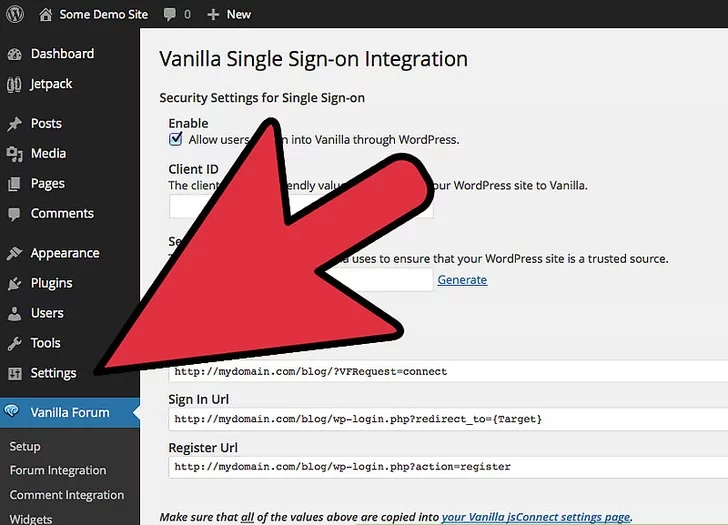
2) تنظیمات ایمیل ( email settings) خود را انتخاب کنید. در داشبورد خود، تحت بخش تنظیمات و بحث، می توانید انتخاب کنید که آیا هر بار که کسی در وبلاگ خود نظر می دهد یا هر بار که یک نظر در بخش «نظرات» (Comments) داشبورد شما نمایش داده می شود، ایمیل دریافت کنید.
- اگر نظرات شما نادرست باشد، اگر اغلب سفر می کنید، یا اگر قوانین سختگیرانه ای در مورد نظر دادن ایجاد کرده اید، ایده خوبی است. شما همچنین می توانید جعبه ای را که می توانید به این نظر از طریق ایمیل پاسخ دهید را بررسی کنید. اگر تعدادی وبلاگ را تعدیل می کنید، توصیه نمی شود، زیرا ممکن است صندوق پستی ایمیل شما را بیش از حد بارگذاری کند
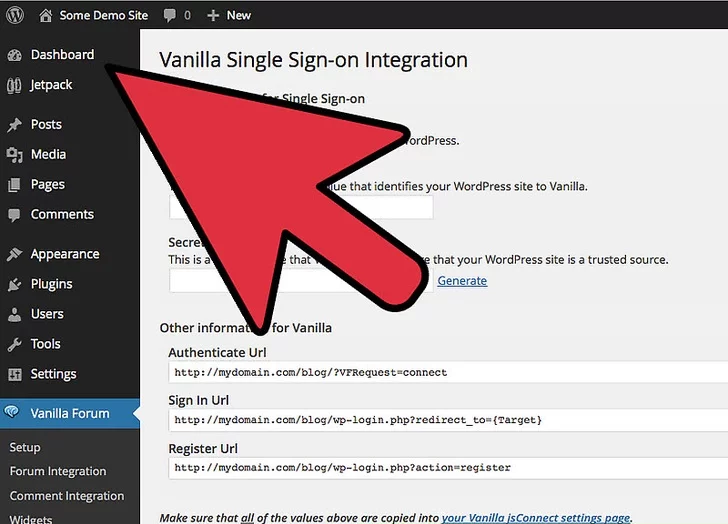
3) به طور مستقیم به داشبورد خود بروید تا نظراتتان را تعدیل کنید. روی بخش «نظرات» (Comments) در لیست داشبورد خود کلیک کنید و این را به صفحه ای می اندازید که همه نظرات شما در انتظار تأیید است. در بالای لیست شما می توانید تمام نظرات، نظرات در انتظار، نظرات اسپم یا سطل زباله را مشاهده کنید.
- برای مشاهده تمام نظرات که منتظر ماندگاری هستند، بر روی «در انتظار» (Pending) کلیک کنید. با اشاره گر خود بر روی نظر خود با مکان نما خود، گزینه هایی را برای تصویب، عدم تایید، علامت گذاری به عنوان هرزنامه یا نمایش نظر در سطل زباله مشاهده خواهید کرد.
- شما همچنین می توانید انتخاب کنید که اعمال نفوذ به نظرات شما را انجام دهند. شما می توانید جعبه را به سمت چپ از نظر کلیک کنید. بر روی “منوی کشویی” فشرده بالا کلیک کنید و تصمیم بگیرید همه نظرات انتخاب شده را تأیید، رد یا حذف کنید . این امر در هنگام برخورد با بسیاری از نظرات در یک زمان صرفه جویی می کند، به خصوص برای حذف اسپم ها و یا تایید نظرات خوانندگان مکرر.
- اگر چیزی یک بار به عنوان هرزنامه علامتگذاری کنید، همه نظرات از همان ایمیل به عنوان هرزنامه مشخص خواهند شد.
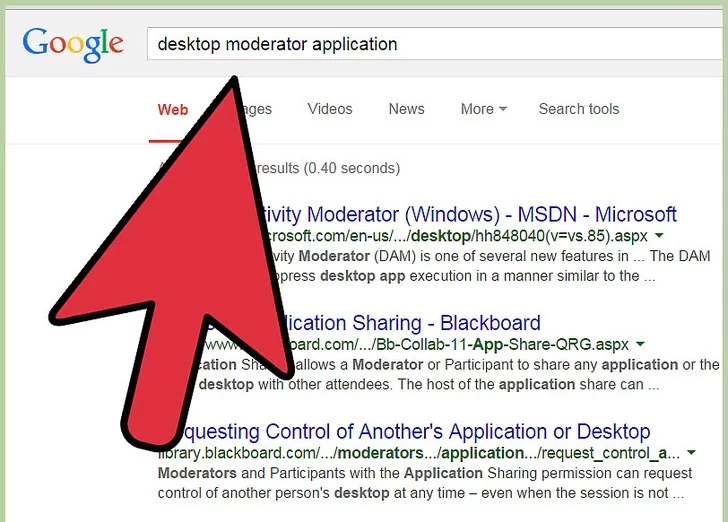
4)ا گر از یک وبسایت WordPress.org به صورت خصوصی میزبانی کنید، یک برنامه معتبر دسکتاپ دانلود کنید.اگر شما بسیاری از وبلاگ ها یا 1 وبلاگ محبوب را مدیریت می کنید، ممکن است زمان ورود به بخش مدیریت وردپرس در طول روز را نداشته باشید. یک افزونه را برای دانلود بر روی رایانه خود انتخاب کنید تا بتوانید بدون استفاده از یک مرورگر در نظرات خود چک کنید.
- به WordPress.org بروید و روی برگه “Plugins” کلیک کنید. جستجو برای پلاگین های معتبر نظارت، مانند بحث Moderator. اگر از ویندوز Live Writer استفاده می کنید، می توانید پلاگین Windows Live Writer را نیز انتخاب کنید که یک صفحه برای وبلاگ شما در Windows Live Writer ایجاد می کند.
- برای اینکه این افزونه را اجرا کنید، در سمت راست بررسی کنید تا مطمئن شوید که نسخه وردپرس و سایر شرایط سیستم شما به روز می باشد. پلاگین را دانلود کنید فایل زیپ را در رایانه خود باز کنید. بخش پلاگین پنل مدیریت خود را برای فعال کردن پلاگین انتخاب کنید.

